다른 편집 앱을 능가 할 수있는 9 가지 TikTok 편집 해킹
내용
짧은 형식의 춤과 노래 비디오를 배포하는 Musical.ly 앱이었던 TikTok은 요즘 더 빠르게 성장하는 것 같습니다. 그리고 TikTok 편집 해킹 이 플랫폼이 수천 명의 사용자로부터 국제적인 관심을 받는 가장 뛰어난 기능입니다.
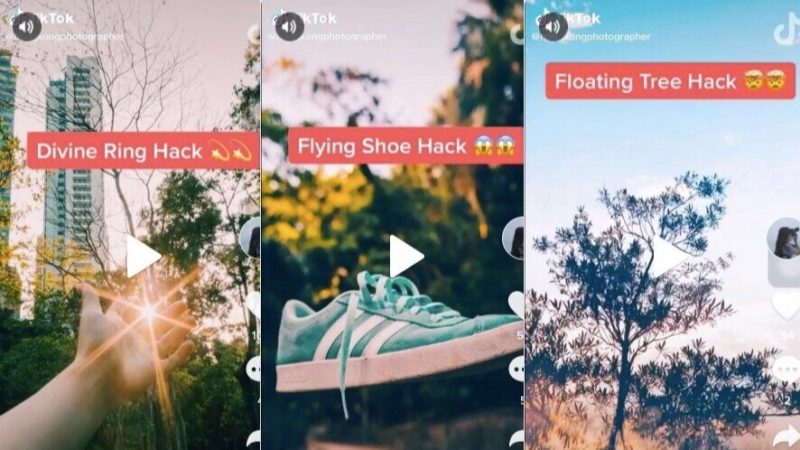
TikTok 편집 해킹
다른 외부 앱 대신 TikTok 편집기를 사용해야 하는 이유는 무엇입니까?
많은 사람들이 동영상을 수정하려면 추가 앱이 필요하다고 생각합니다. 그래도 이 플랫폼은 예상치 못한 이점을 제공하기 때문에 TikTok 편집 해킹으로 필요한 모든 팁을 수행할 수 있습니다.
- 시간 절약: 비디오가 전문적이기를 원하기 때문에 다음과 같은 다른 편집 앱에 노력을 투자하기로 결정했습니다. 어도비 프리미어 프로. 하지만 이 방법은 TikTok과 함께 사용하면 별로 도움이 되지 않습니다. TikTok은 속도를 우선시하는 디지털 플랫폼입니다. XNUMX분 이내의 틱톡 영상은 이미지와 내용의 구분이 필요 없습니다. TikTok의 사진 편집 기능은 유행하는 비디오를 만드는 데 많은 시간을 들이지 않고도 편리함을 제공하여 이러한 요구를 거의 충족했습니다.
- 사용하기 편한 : TikTok은 흥미진진하고 즉흥적이며 진실된 짧은 형식의 동영상으로 유명합니다. 모든 클립은 매일의 순간 보기 및 캡처, 유행하는 음악 추가, 간단한 듀엣 또는 춤 효과 등과 같은 사용하기 쉬운 도구를 사용하여 생성됩니다.
- 지속적으로 트렌드를 업데이트하고 생성합니다. TikTok 크리에이터의 수가 빠르게 증가하고 있습니다. 그들은 놀라운 기술과 창의적인 아이디어로 플랫폼을 개발합니다. 사용자는 트렌드 세터이며 TikTok 편집 해킹은 사용자가 트렌드를 빠르게 따라갈 수 있도록 도와줍니다.
- 비즈니스 및 제품 홍보: TikTok에서 입소문을 내는 것이 제품과 서비스를 광고하는 가장 빠른 방법입니다. TikTok은 그 중요성을 인식하여 사용자가 광고 제품과 관련된 효과로 비디오를 편집할 수 있도록 하는 브랜드 효과 기능을 개발했습니다.
9 주목할만한 TikTok 편집 해킹
많은 TikTok 초보자는 이 플랫폼의 뛰어나고 흥미로운 기능 시리즈를 확인할 때 압도당합니다. 따라서 채널을 크게 홍보할 수 있는 최신 TikTok 편집 해킹을 자세히 살펴보겠습니다.
TikTok 비디오 저장
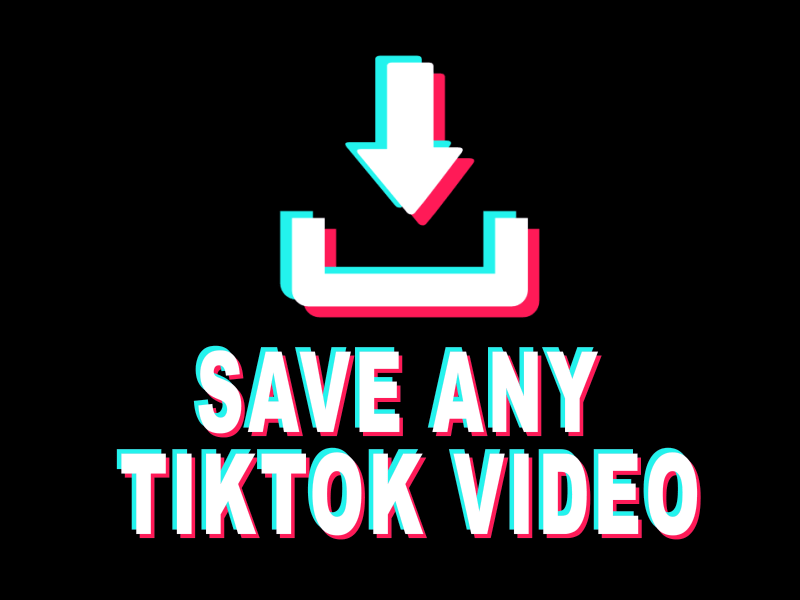
TikTok에 비디오를 저장하는 방법
TikTok 비디오를 저장하는 간단한 방법
일반적으로 공유 버튼을 누르면 하단에 비디오 저장 아이콘이 표시됩니다. 이 옵션은 비디오를 다운로드하는 데 도움이 됩니다.
하지만 해당 버튼이 보이지 않으면 선택 옵션을 선택하고 Instagram 스토리를 선택할 수 있습니다. 그러면 동영상이 카메라 롤에 저장되고 인스타그램 스토리에는 15초 분량의 동영상만 나타납니다.
워터마크 없이 TikTok 동영상 저장하기
일반적으로 이 플랫폼에서 동영상을 저장하거나 다운로드하면 움직이는 워터마크가 자동으로 추가됩니다. 다른 소셜 네트워크에 게시하고 싶을 때 미학을 망치기 때문입니다. 그러나 비디오를 듀엣으로 만들고 원하는 것을 녹음한 다음 초안으로 저장할 수 있습니다. 그런 다음 초안을 재생하는 동안 화면을 녹화한 다음 잘라내어 트리밍할 수 있습니다.
이 TikTok 편집 핵은 원래 TikTok보다 낮은 해상도를 제공할 수 있지만 여전히 워터마크가 없는 꽤 좋은 제품입니다. 또한 다른 사람의 콘텐츠를 다시 게시하거나 공유하는 경우 적절한 출처를 밝히십시오.
녹색 효과로 TikTok 슬라이드쇼 만들기
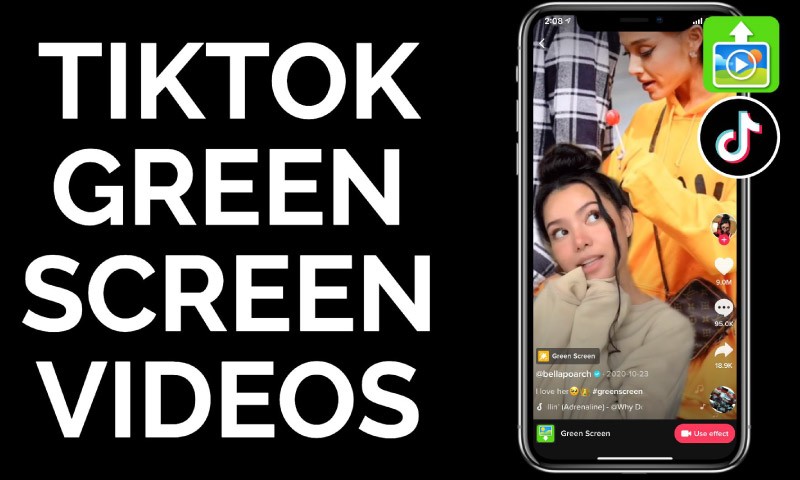
TikTok 녹색 화면 효과.
이 기능은 강력하고 사용하기 매우 쉽습니다. 스크린샷, 사용후기, 사례 연구, 비즈니스와 관련된 내용 등을 바로 불러올 수 있습니다. 그리고 그것을 청중에게 설명할 수 있습니다. 따라야 할 단계는 다음과 같습니다.
- 왼쪽 하단에서 효과를 선택하십시오. 그런 다음 비디오 배경과 사진 배경의 두 가지 녹색 화면 옵션이 있습니다.
- 사진 배경을 사용하면 앱에 많은 사진이 있거나 카메라 롤에서 특정 사진을 선택할 수 있습니다.
- 재생 버튼이 있는 비디오 배경에는 일부 기본 비디오도 있으며 비디오를 선택할 수도 있습니다. 그런 다음 움직이는 배경을 배경으로 자신의 대화를 녹음할 수 있습니다.
이 과정을 원하는 만큼 반복할 수 있습니다. 청중의 질문에 쉽게 대답하는 동시에 클립에 대한 애니메이션 효과를 만들 수 있습니다.
텍스트를 표시하고 사라지게 만들기
이 기능은 간단하며 다양한 용도로 사용할 수 있습니다. 예를 들어 노래의 비트에 따라 텍스트가 나타나거나 콘텐츠에 따라 사라지도록 할 수 있습니다.
먼저 작은 Aa 버튼을 눌러 TikTok에 텍스트 상자를 만들어야 합니다. 그런 다음 입력을 마치고 완료를 클릭하면 텍스트의 길이와 위치를 선택할 수 있습니다.
전체 클립을 나타내는 강조 표시된 빨간색 비디오에 주목하십시오. 강조 표시된 것을 변경하면 텍스트가 다른 시간에 팝업됩니다.
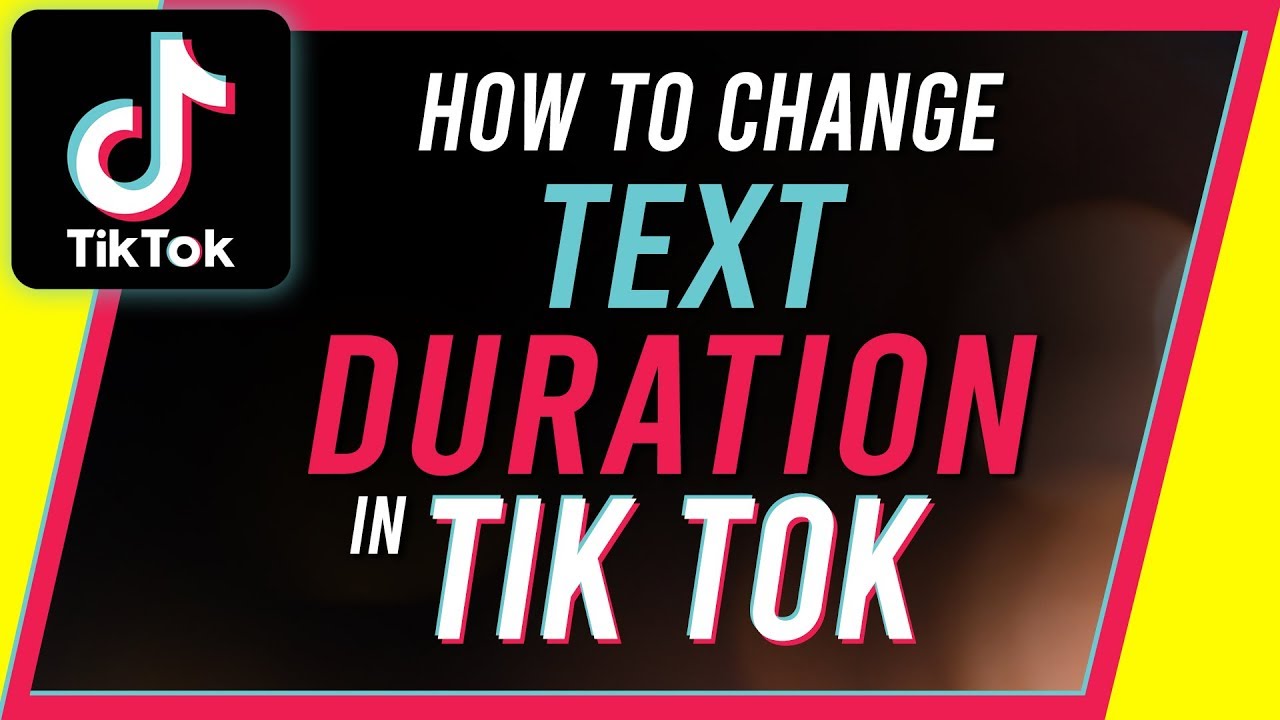
텍스트의 길이를 설정합니다.
여러 클립을 촬영하거나 함께 묶거나 순서를 변경합니다.
더하기 버튼을 눌러 여러 개의 클립을 가지고 촬영을 시작할 수 있습니다. 빨간색 체크 버튼을 클릭하면 클립을 모두 미리 볼 수 있습니다. 클립 조정 옵션은 오른쪽에 있으며 몇 가지 선택 사항을 제공합니다. 이러한 비디오를 편집하기 위해 알아야 할 몇 가지 단계는 다음과 같습니다.
- 클립을 드래그 앤 드롭하여 순서를 변경할 수 있습니다.
- 별도의 클립으로 끝 부분의 토글을 제거하고 원하는 시간으로 이동하여 길이를 줄일 수 있습니다.
- 해당 동영상 중 하나가 마음에 들지 않으면 휴지통 아이콘을 클릭하여 삭제할 수 있습니다.
TikTok에서 비디오 예약
TikTok에서는 프로필에 동영상을 업로드할 수 있을 뿐만 아니라 예약할 수도 있습니다.
- 컴퓨터에서 TikTok 웹사이트를 엽니다.
- 비디오 업로드 버튼을 선택합니다.
- 업로드할 파일을 선택합니다.
- 업로드 시 캡션을 150자로 수정해야 합니다.
- 하단 섹션에서 동영상 예약을 켠 다음 TikTok 피드에 표시할 동영상의 날짜와 시간을 설정해야 합니다.
- 일정 버튼을 클릭합니다.
이 TikTok 편집 해킹을 사용하여 게시 일정을 관리할 수 있습니다. 그러나 당신은주의를 기울여야합니다 동영상을 게시할 황금 시간대.
비디오에 음성 해설 추가
선택한 동영상은 TikTok을 통해 녹화하거나 카메라 롤에서 동영상을 업로드할 수 있습니다. 클립의 사운드를 편집하려면 기본을 클릭해야 합니다. 그런 다음 오른쪽 상단에서 음성 해설 기능을 볼 수 있습니다. 준비한 내용에 따라 말하고 설명하는 내용을 녹음합니다.

TikTok의 음성 해설
마지막 단계는 보이싱 후 클립을 확인하는 것입니다. 볼륨과 클립의 볼륨이 모두 비디오에 나타나는지 확인하십시오. 왼쪽 하단의 사운드 버튼으로 사운드 조합을 고정할 수 있습니다. 원음을 낮추거나 볼륨을 높일 수 있습니다.
TikTok 텍스트 음성 변환
"비디오에 로봇 여성 목소리를 추가하려면 어떻게 해야 하나요?" 이 질문은 최근에 제기되었습니다. 이 새로운 기능은 영어권 국가용으로 업데이트되었기 때문에 미국과 캐나다에서 사용할 수 있습니다. 그러나 그 유용성 덕분에 이 기능은 곧 전 세계적으로 널리 보급될 것입니다.
이 기능을 사용하는 방법은 다음과 같습니다.
- 카메라 롤에서 비디오를 선택합니다.
- 왼쪽 하단 모서리에 있는 사운드 버튼을 선택합니다.
- 사운드 버튼을 클릭한 다음 볼륨을 클릭하여 원래 사운드를 낮춥니다.
- 클립과 관련된 텍스트를 작성합니다.
- 텍스트 줄을 두 번 탭하여 편집한 다음 텍스트 음성 변환을 선택하십시오. 비디오에는 음성과 텍스트가 동시에 포함됩니다.
동영상으로 댓글 답하기
다른 동영상으로 TikTok 동영상의 댓글에 답할 수 있습니다.
- 먼저 질문을 탭해야 합니다.
- 여러 옵션이 있는 하나의 탭이 나타나면 동영상으로 답장을 선택합니다.
- 카메라 화면에는 원본 댓글이 제시되며, 녹화 후 댓글 스티커를 조정할 수 있습니다.
- 15초 또는 60초를 선택하여 답장을 촬영하세요.
- 타이머를 카운트다운으로 설정하고 녹음을 시작합니다.
- 화면에서 질문의 위치를 변경하거나 텍스트로 할 수 있는 것과 같이 질문이 표시되는 시간을 설정할 수 있습니다.
이 새로운 기능은 청중과 소통하기에 충분히 편리합니다. 시청자에게 간결한 정보를 제공하면 개선될 수 있습니다. TikTok 참여율.
TikTok에 GIF 추가
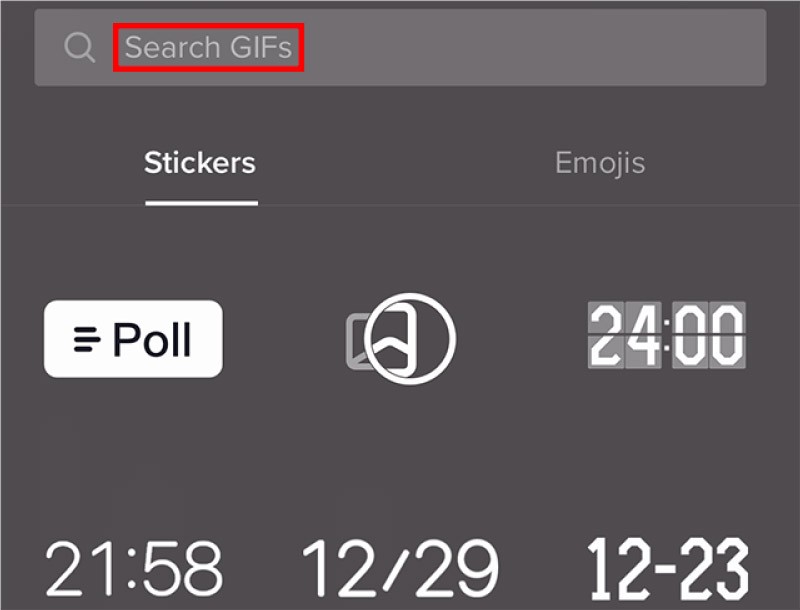
TikTok 비디오에 GIF를 추가하십시오.
Instagram과 마찬가지로 TikTok은 TikTok을 검색하고 사용할 수 있는 거대한 GIF 데이터베이스인 Giphy에 연결되어 있습니다. 비디오에 GIF를 추가하려면:
- 하단에서 스티커 아이콘을 선택합니다.
- 검색창에서 말하는 GIF 검색, 키워드를 입력하여 원하는 GIF를 찾습니다.
- 각 GIF에는 고정 및 기간 설정의 두 가지 옵션이 있습니다.
이 기능은 스토리텔링, TikTok에 비주얼 추가 등에 많은 도움이 됩니다.
결론
TikTok 편집 해킹 TikTok 성장을 달성하기 위해 통과해야 하는 학습 곡선으로 가정할 수 있습니다. 한동안 TikTok을 사용해 왔거나 이 플랫폼에 가입한 지 얼마 안 되었을 때 제XNUMX의 천성처럼 TikTok에서 편집하는 방법을 깊이 이해해야 합니다.
더 많은 것을 배우고 싶다면 TikTok 팁과 요령 아직 모르고 계실 수도 있으니 망설이지 말고 AudienceGain을 방문하세요. 신뢰할 수 있는 다양한 서비스와 소셜 미디어 전략가의 귀중한 조언을 이용할 수 있습니다. 지금 저희 웹사이트에 가입하여 채널의 장기적인 개발 경로를 계획하세요!
자세한 정보은 전화, WhatsApp, 또는 Skype, Facebook으로 AudienceGain 과 연락해주세요.
Hotline/WhatsApp:: (+84) 70 444
Skype:: admin@audiencegain.net
Facebook: https://www.facebook.com/AUDIENCEGAIN.NET
가짜 Instagram 팔로어를 만드는 방법은 무엇입니까? IG FL을 높이는 쉬운 방법
가짜 Instagram 팔로어를 만드는 방법은 무엇입니까? 가짜 팔로어를 생성하는 것은 온라인 인지도를 높이는 좋은 방법입니다. 귀하의 계정을 팔로우하지 않는 사용자...
Instagram 팔로어를 유기적으로 늘리는 방법은 무엇입니까? ig 팔로워를 늘리는 8가지 방법
Instagram 팔로어를 유기적으로 늘리는 방법은 무엇입니까? Instagram에는 어떤 게시물이 어떤 사용자에게 표시되는지 결정하는 매우 정교한 알고리즘이 있습니다. 이것은 알고리즘입니다 ...
인스타그램 팔로어 10명을 어떻게 얻나요? 10000 IG FL을 받을 수 있나요?
인스타그램 팔로어 10명을 어떻게 얻나요? 인스타그램 팔로어 10,000명을 달성하는 것은 흥미로운 이정표입니다. 팔로워가 10만명이 될 뿐만 아니라..



의견을 게시하려면 로그인해야합니다 로그인